Origin-Projekte schützen
OPJ-Protect
Es gibt zwei Methoden, um Ihre Origin-Projektdaten mit Hilfe eines Passworts zu schützen:
- Sie können ein Passwort zu dem Origin-Projekt hinzufügen und verhindern, dass nicht autorisierte Personen das OPJ öffnen. Diese Methode ist sowohl von der GUI als auch über LabTalk-Skript anwendbar.
- Sie können ein Adminpasswort zu dem Projekt hinzufügen und das nicht autorisierte Bearbeiten des OPJ verhindern. Diese Methode schränkt den Zugriff auf das OPJ nicht ein; es hindert auch keinen Anwender daran, das OPJ zu bearbeiten und unter einem neuen Dateinamen zu speichern. Diese Methode ist nur über LabTalk-Skript verfügbar.
Falls nötig können beide Methoden des Passwortschutzes auf die gleiche Projektdatei angewendet werden.
Passwortschutz gegen das Öffnen des Projekts
Sie können den unautorisierten Zugriff auf Ihre Origin-Daten vermeiden, indem Sie Ihr Projekt durch ein Passwort schützen.
Um ein Projekt mit Hilfe eines Passworts gegen unautorisiertes Öffnen zu schützen:
- Wählen Sie Hilfsmittel: Schutz: Projekt schützen im Hauptmenü.
- Erstellen Sie im Dialog Passwort ein Passwort.
Das nächste Mal, wenn jemand versucht, das Projekt zu öffnen, wird um die Eingabe eines Passworts gebeten. Dies gilt für jede Öffnungsmethode des Projekts (durch Anhängen an ein bestehendes Projekt, durch LabTalk-Skript oder Origin C etc.).
Um ein bestehendes Passwort zu ändern:
- Öffnen Sie den Dialog Passwort und geben Sie das alte und das neue Passwort ein.
Der Passwortschutz gegen das Öffnen des Projekts ist auch über LabTalk-Skript verfügbar. Weitere Informationen finden Sie unter document -pwd.
Passwortschutz gegen das Ändern des Projekts
Dieser Modus des Passwortschutzes erstellt ein Adminpasswort, das vergeben werden muss, bevor Änderungen an dem Projekt gemacht werden können. Diese Schutzmethoden betreffen meistenteils Änderungen an Arbeitsblatt- und Arbeitsmappendaten, auch wenn es vorkommen kann, dass sie auch auf Diagrammfenster angewendet werden.
Der Schutz durch Adminpasswort ist gänzlich getrennt von der Einrichtung eines Passwort gegen unautorisiertes Öffnen des Projekts zu sehen. Das Adminpasswort hindert weder jemanden daran, die Projektdatei zu öffnen, noch hält es jemanden davon ab, Änderungen an der Datei vorzunehmen und sie unter einem neuen Namen zu speichern. In Fällen, in denen Sie ein Projekt gegen unautorisierten Zugriff und unautorisierte Bearbeitung schützen möchten, sollten Sie in Betracht ziehen, beide Passworttypen einzurichten.
Ab Origin 2015 ist der Adminpasswortschutz aktiviert und wird nur über LabTalk-Skript verwaltet. Weitere Informationen zum Hinzufügen eines Adminpassworts zu Ihrem Origin-Projekt finden Sie hier:
| Hinweis: Es gibt ein Kontrollkästchen Bearbeitung deaktivieren in den Dialogen Zellen formatieren (Format: Zelle) und Arbeitsblatteigenschaften (Format: Arbeitsblatt > Registerkarte Format). Diese Funktion ist nicht sicher und verhindert nur zufällige Überschreibungen (allerdings kein Entfernen oder Löschen) der entsprechenden Zellen. |
Zugriffsprotokoll
Das Zugriffsprotokoll kann verwendet werden, um nachzuverfolgen, wer das Projekt zu welchem Zeitpunkt geändert hat. Die Zugriffsprotokollfunktion ist standardmäßig deaktiviert. Sobald diese Funktion aktiviert ist, protokolliert Origin den Anwendernamen (den bei Windows angemeldeten Benutzer) und den Speicherzeitpunkt des Projekts.
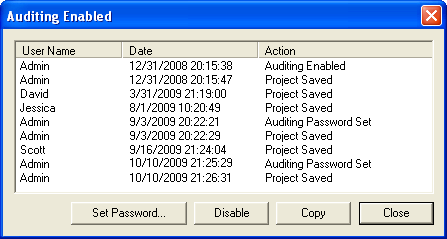
Um das Zugriffsprotokoll zu aktivieren, wählen Sie Hilfsmittel: Schutz: Zugriffsprotokoll im Origin-Menü und klicken Sie dann auf die Schaltfläche Aktivieren. Origin fordert Sie auf, das Zugriffsprotokollpasswort anzugeben. Dieser Schritt ist optional. Falls ein Passwort festgelegt wurde, müssen Sie es eingeben, um die Protokollierung zu deaktivieren. Dieses Protokoll kann von jedem angezeigt, aber nur von Personen, die das Passwort kennen, gestoppt werden.
Um das Zugriffsprotokoll zu deaktivieren, öffnen Sie den Dialog Zugriffsprotokoll und klicken Sie auf die Schaltfläche Deaktivieren. Geben Sie das Passwort ein, falls eines eingerichtet wurde.
Das Zugriffsprotokoll kann auch mit LabTalk-Skript ein- und ausgeschaltet werden. Um mehr darüber zu erfahren, lesen Sie bitte die Befehle document -log1 und document -log0 nach.
Um das Zugriffsprotokoll standardmäßig für zukünftige Projekte zu aktivieren, setzen Sie über das Menü Einstellungen: Systemvariablen die Systemvariable @ALOG = 1. Weitere Informationen zur Systemvariable @ALOG finden Sie unter Liste der Systemvariablen.
|